轻松掌握:Windows电脑共享关闭全攻略,告别隐私泄露烦恼!
在当今网络时代,保护个人隐私和数据安全显得尤为重要。Windows系统中的共享功能虽然方便了文件传输,但也可能带来安全隐患。本文将详细介绍如何关闭Windows电脑的共享功能,以保护您的隐私和数据安全。
一、关闭默认共享
1. 方法一:通过“计算机管理”关闭
右键点击“我的电脑”,选择“管理”。
在计算机管理窗口中,展开“系统工具”,然后点击“共享”。
在共享窗口中,找到默认共享(如C\(、D\)等),右键点击并选择“停止共享”。
确认后,默认共享将被关闭。
2. 方法二:通过注册表关闭
按下“Windows + R”键,输入“regedit”并回车,打开注册表编辑器。
找到以下路径:HKEY_LOCAL_MACHINE\SYSTEM\CurrentControlSet\Services\LanmanServer\Parameters。
在右侧窗口中找到AutoShareServer和AutoShareWks键值,将它们修改为0。
关闭注册表编辑器,重启电脑使更改生效。
二、关闭网络共享服务
1. 方法一:通过控制面板关闭
打开控制面板,点击“程序”。
选择“打开或关闭Windows功能”。
在列表中找到“网络发现”和“文件和打印机共享”,取消勾选。
点击“确定”并等待安装过程完成。
2. 方法二:通过命令提示符关闭
按下“Windows + X”键,选择“命令提示符(管理员)”。
在命令提示符窗口中,输入net share server /delete命令,按回车键。
重复上述命令,删除其他共享(如admin、IPC$等)。
三、关闭“就近共享”和“跨设备共享”
1. 关闭“就近共享”
点击任务栏右下角的“操作中心”图标。
点击“就近共享”模块,将其设置为“关闭”。
2. 关闭“跨设备共享”
打开“设置”。
点击“系统”。
在左侧菜单中,点击“共享和设备”。
将“跨设备共享”的开关设置为“关闭”。
四、总结
通过以上方法,您可以轻松关闭Windows电脑的共享功能,保护您的隐私和数据安全。在实际操作过程中,请根据您的需求选择合适的方法。同时,请注意备份重要数据,以免误操作导致数据丢失。